ホスト名の設定
このページで解説している内容は、以下のYoutube動画の解説で見ることができます。
ルータやスイッチの設定で、最初に設定しておきたいのが、ホストの名前の設定です。ルータのデフォルトの名前は、「Router」です。スイッチの名前は、「Switch」という名前になっています。
ネットワークを構築する上で、複数のルータやスイッチを扱うようになります。そうすると、同じ名前のルータやスイッチがあると紛らわしくなってきます。
特にTelnetで接続する場合においては、今、自分がどのルータやスイッチに接続しているのが分からなくなり、迷子になってしまうことがあります。
ネットワークの構成
基本設定を済ませた演習ファイルは、下記からダウンロードできます。
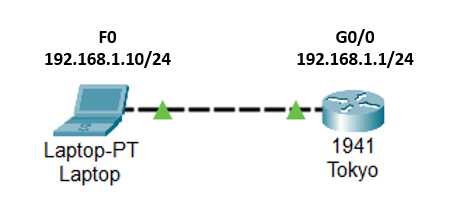
演習ファイルのダウンロード
ネットワークの構成を Packet Tracer で一から設定していくのは大変かと思います。「ダウンロード」から演習で使用するファイルのダウンロードができます。ファイルは、McAfee インターネットセキュリティでウイルスチェックをしておりますが、ダウンロードは自己責任でお願いいたします。
hostname コマンド
ルータの名前には、63文字以内で英数字、ハイフンなどの組み合わせで自由に名前を付けることができます。
コマンドは、以下のようになっています。
Router(config)#hostname <ホスト名>
それでは、以下のコマンドを実行して、名前を設定します。
Router(config)#hostname Tokyo
Tokyo(config)#
hostname コマンドを実行するとすぐに反映され、プロンプトの表示が変わります。
ip host コマンド
ping や traceroute などのネットワーク検証コマンドを実行する際に、宛先IPアドレスではなく、ホスト名で指定をしたい場合には、「ip host」コマンドを使います。
コマンドの構文は、以下のようになります。
Rotuer(config)#ip host <ホスト名> <宛先IPアドレス>
例えば、
Rotuer(config)#ip host Laptop 192.168.1.10
と定義しておけば、
Router#ping Laptop
が
Router#ping 192.168.1.10
と同じ意味で解釈されるようになります。
実行した結果は下図のようになります。
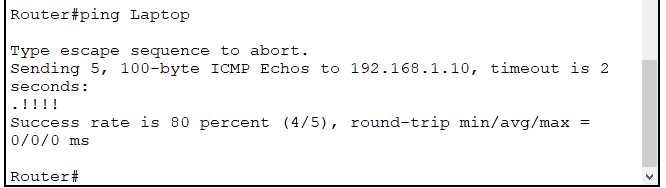
補足ですが、ルータのように複数のIPアドレスを持つ端末の場合、宛先IPアドレスを複数登録することもできます。
Rotuer(config)#ip host Tokyo 192.168.1.1 192.168.2.1 192.168.3.1
